PPT演示汉字笔画书写顺序
- 格式:doc
- 大小:158.00 KB
- 文档页数:7

![汉字基本笔画[优质ppt]](https://uimg.taocdn.com/30ba9db02cc58bd63086bd4c.webp)
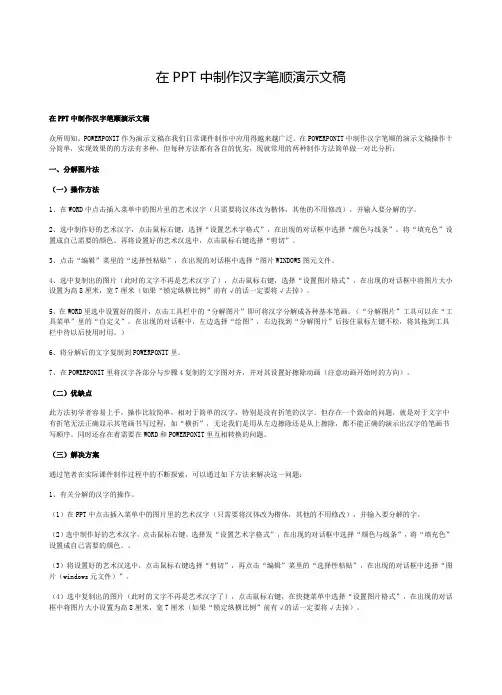
在PPT中制作汉字笔顺演示文稿在PPT中制作汉字笔顺演示文稿众所周知,POWERPONIT作为演示文稿在我们日常课件制作中应用得越来越广泛。
在POWERPONIT中制作汉字笔顺的演示文稿操作十分简单,实现效果的的方法有多种,但每种方法都有各自的优劣,现就常用的两种制作方法简单做一对比分析:一、分解图片法(一)操作方法1、在WORD中点击插入菜单中的图片里的艺术汉字(只需要将汉体改为楷体,其他的不用修改),并输入要分解的字。
2、选中制作好的艺术汉字,点击鼠标右键,选择“设置艺术字格式”,在出现的对话框中选择“颜色与线条”,将“填充色”设置成自己需要的颜色。
再将设置好的艺术汉选中,点击鼠标右键选择“剪切”。
3、点击“编辑”菜里的“选择性粘贴”,在出现的对话框中选择“图片WINDOWS图元文件。
4、选中复制出的图片(此时的文字不再是艺术汉字了),点击鼠标右键,选择“设置图片格式”,在出现的对话框中将图片大小设置为高8厘米,宽7厘米(如果“锁定纵横比例”前有√的话一定要将√去掉)。
5、在WORD里选中设置好的图片,点击工具栏中的“分解图片”即可将汉字分解成各种基本笔画。
(“分解图片”工具可以在“工具菜单”里的“自定义”,在出现的对话框中,左边选择“绘图”,右边找到“分解图片”后按住鼠标左键不松,将其拖到工具栏中待以后使用时用。
)6、将分解后的文字复制到POWERPONIT里。
7、在POWERPONIT里将汉字各部分与步骤4复制的文字图对齐,并对其设置好擦除动画(注意动画开始时的方向)。
(二)优缺点此方法初学者容易上手,操作比较简单,相对于简单的汉字,特别是没有折笔的汉字。
但存在一个致命的问题,就是对于文字中有折笔无法正确显示其笔画书写过程,如“横折”,无论我们是用从左边擦除还是从上擦除,都不能正确的演示出汉字的笔画书写顺序。
同时还存在着需要在WORD和POWERPONIT里互相转换的问题。
(三)解决方案通过笔者在实际课件制作过程中的不断探索,可以通过如下方法来解决这一问题:1、有关分解的汉字的操作。


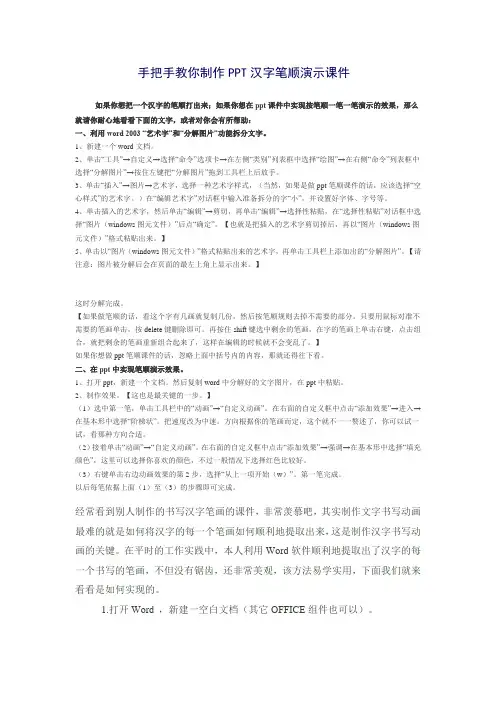
手把手教你制作PPT汉字笔顺演示课件如果你想把一个汉字的笔顺打出来;如果你想在ppt课件中实现按笔顺一笔一笔演示的效果,那么就请你耐心地看看下面的文字,或者对你会有所帮助:一、利用word 2003 “艺术字”和“分解图片”功能拆分文字。
1、新建一个word文档。
2、单击“工具”→自定义→选择“命令”选项卡→在左侧“类别”列表框中选择“绘图”→在右侧“命令”列表框中选择“分解图片”→按住左键把“分解图片”拖到工具栏上后放手。
3、单击“插入”→图片→艺术字,选择一种艺术字样式,(当然,如果是做ppt笔顺课件的话,应该选择“空心样式”的艺术字。
)在“编辑艺术字”对话框中输入准备拆分的字“小”,并设置好字体、字号等。
4、单击插入的艺术字,然后单击“编辑”→剪切,再单击“编辑”→选择性粘贴,在“选择性粘贴”对话框中选择“图片(windows图元文件)”后点“确定”。
【也就是把插入的艺术字剪切掉后,再以“图片(windows图元文件)”格式粘贴出来。
】5、单击以“图片(windows图元文件)”格式粘贴出来的艺术字,再单击工具栏上添加出的“分解图片”。
【请注意:图片被分解后会在页面的最左上角上显示出来。
】这时分解完成。
【如果做笔顺的话,看这个字有几画就复制几份,然后按笔顺规则去掉不需要的部分。
只要用鼠标对准不需要的笔画单击,按delete键删除即可。
再按住shift键选中剩余的笔画,在字的笔画上单击右键,点击组合,就把剩余的笔画重新组合起来了,这样在编辑的时候就不会变乱了。
】如果你想做ppt笔顺课件的话,忽略上面中括号内的内容,那就还得往下看。
二、在ppt中实现笔顺演示效果。
1、打开ppt,新建一个文档。
然后复制word中分解好的文字图片,在ppt中粘贴。
2、制作效果。
【这也是最关键的一步。
】(1)选中第一笔,单击工具栏中的“动画”→“自定义动画”。
在右面的自定义框中点击“添加效果”→进入→在基本形中选择“阶梯状”。

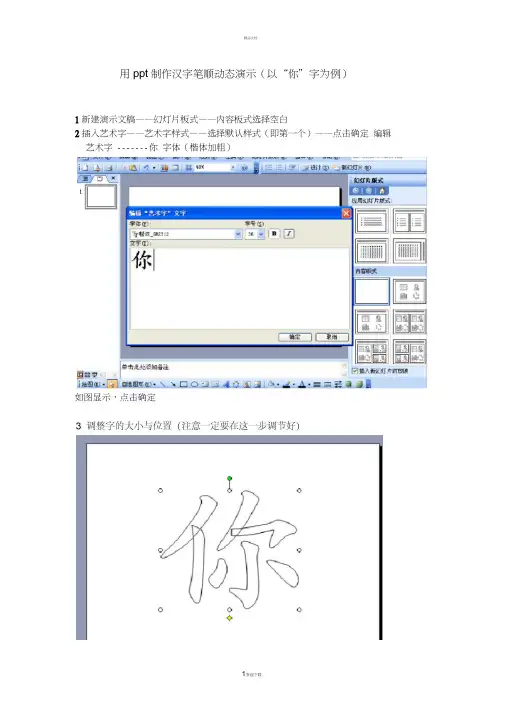
用ppt制作汉字笔顺动态演示(以“你”字为例)1新建演示文稿——幻灯片板式——内容板式选择空白2插入艺术字——艺术字样式——选择默认样式(即第一个)——点击确定编辑艺术字 ------- 你字体(楷体加粗)如图显示,点击确定4编辑一一剪切5编辑 --- 选择性粘贴-----图片(win dows元文件)------ 确定匚岂]主怦® 編辑© 观閨也嚙式电1工旦① 刘TH戏逆① 甸口⑩ SftQD 铤八需曼戟比的・|[」^>hJ I,.=口三三I手』设讨㉛」新幻灯片⑧=I® I *瀾丈件F-swflrPjintD: ' '新蛋Mi cr*5Qft rMerFqint,橋示丈待ppt' L作潤⑹:MS Dffj« B^^L-3帧⑺O融占撻按L)團4 |均翟型閣改怦)樹片IPK)Ek(ciF)E1F Or 脱〕不为團标皿理叮片慝武.取谢说明響铲54 ”5版式6右键一一组合一一取消组合这时会出现一个提示,点击“是”!\ 这是一兆导入的图片』而不是组合口是杏将其转抉为砸《■^述t MB辭国形对繚*卜_墓遨….][否⑩8在空白处点击一下鼠标左键在你想要编辑的汉字的笔画上点击左键,以笔画“撇”为例。
编辑笔画的顺序建议以汉字笔顺书写顺序逐一操作。
如图所示,在将光标置于所选图形上面双击左键透明度辽〕:自动选择填充颜色,以黑色为例。
(可根据需要将重点笔画用其他颜色填充)一确定 9幻灯片放映一一自定义动画一一添加效果一一进入一一擦除注意:方向一栏要根据笔顺书写方向选择,速度一栏建议选择中速。
颜色和线条 埴充 尺寸 位置 图片1 文本框 虛线Q):连镂將@): 箭头■ ■ ■ ■ ■ ■ ■ ■■■■■■■■■■■□■■■■■■□□□□■■□ 前歳犬小Q):□新对捺默认 X 牠颤邑(M) .- 壇充效異(I ).-Tcb| 预峥]|确是Akr0 A其他笔画编辑方法同上。

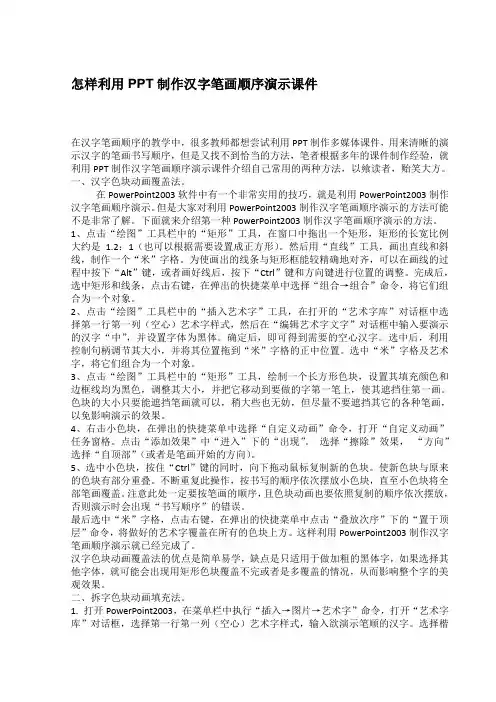
怎样利用PPT制作汉字笔画顺序演示课件在汉字笔画顺序的教学中,很多教师都想尝试利用PPT制作多媒体课件,用来清晰的演示汉字的笔画书写顺序,但是又找不到恰当的方法,笔者根据多年的课件制作经验,就利用PPT制作汉字笔画顺序演示课件介绍自己常用的两种方法,以飨读者,贻笑大方。
一、汉字色块动画覆盖法。
在PowerPoint2003软件中有一个非常实用的技巧,就是利用PowerPoint2003制作汉字笔画顺序演示。
但是大家对利用PowerPoint2003制作汉字笔画顺序演示的方法可能不是非常了解。
下面就来介绍第一种PowerPoint2003制作汉字笔画顺序演示的方法。
1、点击“绘图”工具栏中的“矩形”工具,在窗口中拖出一个矩形,矩形的长宽比例大约是1.2:1(也可以根据需要设置成正方形)。
然后用“直线”工具,画出直线和斜线,制作一个“米”字格。
为使画出的线条与矩形框能较精确地对齐,可以在画线的过程中按下“Alt”键,或者画好线后,按下“Ctrl”键和方向键进行位置的调整。
完成后,选中矩形和线条,点击右键,在弹出的快捷菜单中选择“组合→组合”命令,将它们组合为一个对象。
2、点击“绘图”工具栏中的“插入艺术字”工具,在打开的“艺术字库”对话框中选择第一行第一列(空心)艺术字样式,然后在“编辑艺术字文字”对话框中输入要演示的汉字“中”,并设置字体为黑体。
确定后,即可得到需要的空心汉字。
选中后,利用控制句柄调节其大小,并将其位置拖到“米”字格的正中位置。
选中“米”字格及艺术字,将它们组合为一个对象。
3、点击“绘图”工具栏中的“矩形”工具,绘制一个长方形色块,设置其填充颜色和边框线均为黑色,调整其大小,并把它移动到要做的字第一笔上,使其遮挡住第一画。
色块的大小只要能遮挡笔画就可以,稍大些也无妨,但尽量不要遮挡其它的各种笔画,以免影响演示的效果。
4、右击小色块,在弹出的快捷菜单中选择“自定义动画”命令,打开“自定义动画”任务窗格。

汉字笔顺动态演示制作方法
汉字笔顺动态演示制作
办法
集团文件版本号:(M928-T898-M248-WU2669-I2896-DQXXX-M1988)
用ppt制作汉字笔顺动态演示(以“你”字为例)
1 新建演示文稿——幻灯片板式——内容板式挑选空白
2 插入艺术字——艺术字样式——挑选默认样式(即第一个)——XXX确定
编辑艺术字——你——字体(楷体加粗)
如图显示,XXX确定
3 调节字的大小与位置(注重一定要在这一步调整好)
4 编辑——剪切
5 编辑——挑选性粘贴——图片(windows元文件)——确定
6 右键——组合——取消组合
这时会浮现一个提醒,XXX“是”
7 再一次XXX右键——组合——取消组合
8 在空白处XXX一下鼠标左键
在你想要编辑的汉字的笔画上XXX左键,以笔画“撇”为例。
编辑笔画的挨次建议以汉字笔顺书写挨次逐一操作。
如图所示,在将光标置于所选图形上面双击左键
挑选填充XXX彩,以黑群为例。
(可按照需要将重点笔画用其他群彩填充)—确定
9 幻灯片放映——自定义动画——添加效果——进入——擦除
注重:方向一栏要按照笔顺书写方向挑选,速度一栏建议挑选中速。
其他笔画编辑办法同上。
10 幻灯片放映,观察效果。
---------------------------------------------------------------最新资料推荐------------------------------------------------------PPT演示汉字笔画书写顺序1 、打开 PowerPoint ,在里面画一个米字格,画好米字格后最好把各根分开的线组合成一个整体,备用。
2 、插入艺术字,选择第一种(空心那种)艺术字,输入要做的字。
如果字的笔划只是由横竖撇捺等简单的笔划组成,做起来简单多了,这里我们找一个复杂一点的字艺,然后选择字体(这一步很重要),注意不能使用宋体,可以使用楷体和仿宋 _2132 ,其他字体你可以试,只要出来的字体各个笔划能够分开就可以了。
这里出来的字可能小一点,你可以按住上档键( Shift )再把字拖大一点,拖到合适的大小就可以了(按住上档键拖的目的是不让字变形,当然如果你想让字变长或变宽就不要按上档键了),你只要把字放在米字格里就可以看出来字的大小是否合适了(图一)。
3 、选中文字,复制。
打开 Word ,从菜单编辑里选择选择性粘贴,在出现的对话框里选择图片( Windows 图元文件)(图二)把刚才复制的字粘贴在 Word 文档里(这样粘贴出来的字才能被分解)。
4 、现在要把文字分解,先找到分解图形工具,从视图工具栏自定义打开自定义工具栏对话框,在左边类别里找到绘图,再从右边的命令里找到分解图片(图三),把它拖到1 / 12下面的绘图工具栏里(图四)。
现在选中刚才粘贴过来的字单击分解图片,就可以把文字的各个笔画分解出来。
5 、一个个选中分解好的笔画,选择填充色将其填充上颜色,再一个一个的复制后在 PowerPoint 中粘贴上,并把他们与原来有的空心笔画重合,在这里,下面的乙不忙粘贴过去,要通过进一步的处理后才能用。
6 、对于艺字下面的乙这样弯折类型笔画来说,要把他再分解成几个部分,做出的效果才够形象。
利用PPT制作汉字笔画顺序演示教案
我们知道PowerPoint对于演示的对象是可以分层次叠放的。
这样,我们不妨把要演示的汉字放到最上层,并使之透明。
然后在其下层用另一种颜色的色块不断地沿其笔划的顺序进行逐渐填充,这样,在播放时不就是汉字书写的动画演示了吗?具体的实现过程是这样的:第一步:点击“绘图”工具栏中的“矩形”工具,在窗口中拖出一个矩形,填充其颜色为黄色。
然后用“直线”工具,画出直线和斜线,制作一个“米”字格。
为使画出的线条与矩形框能较精确地对齐,可以在画线的过程中按下“Alt”键,或者画好线后,按下“Ctrl”键和方向键进行位置的调整。
完成后,选中矩形和线条,点击右键,在弹出的快捷菜单中选择“组合→组合”命令,将它们组合为一个对象。
第二步:点击“绘图”工具栏中的“插入艺术字”工具,在打开的“艺术字库”对话框中选择第一行第一列艺术字样式,然后在“编辑艺术字文字”对话框中输入要演示的汉字“中”,并设置好字体。
确定后,即可得到需要的空心汉字。
选中后,利用控制句柄调节其大小,并将其位置拖到“米”字格的正中位置。
如图1所示。
选中“米”字格及艺术字,将它们组合为一个对象。
第三步:按下“Ctrl X”键,将组合后的对象剪除。
然后点击菜单命令“编辑→选择性粘贴”,在打开的对话框中双击“位图”。
如图所示。
将它作为一幅图片粘贴回窗口中。
第四步:单击粘贴回的图片,显示“图片”工具栏,点击其中的“设置透明色”工具,然后单击汉字中空心的白色部分。
这样,就可以得到一个透明的汉字了。
如图3所示。
(如果看不到“图片”工具栏,可以右击图片,在弹出的快捷菜单中选择“显示图片工具栏”命令)
第五步:点击“绘图”工具栏中的“矩形”工具,绘制一个长方形色块,设置其填充颜色和边框线均为黑色,调整其大小,并把它移动到“中”字第一笔左边那条竖线上,使其遮挡住竖线上的一小部分。
色块的大小只要能遮挡竖线就可以,稍大些也无妨,但尽量不要遮挡其它的各种笔画,以免影响演示的效果。
第六步:右击小色块,在弹出的快捷菜单中选择“自定义动画”命令,打开“自定义动画”任务窗格。
点击“添加效果→进入→出现”。
然后将任务窗格中“出现”效果的“开始”设置为“之后”。
点击任务项列表中的“矩形”右方的下拉按钮,点击“计时”命令。
打开“出现”对话框。
在“延迟”后面的输入框中输入“0.2”秒。
如图所示。
第七步:选中小色块,按住“Ctrl”键的同时,向下拖动鼠标复制新的色块。
使新色块与原来的色块有部分重叠。
不断重复此操作,按书写的顺序依次摆放小色块,直至小色块将全部笔画覆盖。
注意此处一定要按笔画的顺序,且不色块也要依照复制的顺序依次摆放,否则演示时会出现“书写顺序”的错误。
完成后,选中第一个小色块,在任务窗格中将其“开始”处重新设置为“单击时”,其余色块不变。
最后一步:选中“米”字格,点击右键,在弹出的快捷菜单中点击“叠放次序→置于顶层”命令,将做好的艺术字覆盖在所有的色块上方。
好了。
现在您可以演示一下效果了。
怎么样?不比别的动画软件的效果差。
A、准备笔划素材。
汉字是由各个独立的笔划组合而成的,因此要演示汉字的书写顺序,首先应该制作每个字的笔划。
这部分工作可以用Word中的“插入艺术字”和“分解图片”功能配合完成。
1、编辑艺术字。
我们以制作“会”字的笔划为例,单击“插入”菜单→指向“图片”选项→执行“艺术字”命令。
在“‘艺术字’库”对话框中双击第一款样式,然后在“编辑‘艺术字’”对话框中输入“会”字,并设置成合适的字体、字号,最后单击“确定”按钮(如图1)。
图1 编辑“艺术文字”界面
分解文字
2 、添加“分解图片”命令按钮。
单击“工具”菜单→执行“自定义”命令→选择“命令”标签→单击“类别”框中的“绘图”选项,然后在“命令”框中找到“分解图片”命令,用鼠标左键将此命令拖至常用工具栏的适当位置(如图2)。
图2 自定义界面
3、制作笔划。
因为“分解图片”命令不能直接对艺术字进行分解,所以应当将艺术字转换为图片。
右击刚才插入的“会”字→执行“剪切”命令,然后单击“编辑”菜单→执行“选择性粘贴”命令→选中“图片”形式→单击“确定”按钮(如图3)。
图3 选择性粘贴界面
单击选中已经转换为图片格式的“会”字,随后单击刚添加的“分解图片”按钮。
这时该字的笔划已经被分解成了各自独立的部分(如图4),拖动这些笔划将它们分开备用(如图5)。
图4 分解图片界面
图5 分开文字界面
制作
B、制作演示文稿。
笔划素材制作完成后,就可以在powerpoint中制作演示文稿了。
1、导入笔划素材。
启动powerpoint,选择一张空白版式的幻灯片,并根据需要设置背景图案,然后利用“表格”工具制作一个大大的“田字格”。
在Word窗口中,利用“选择对象”工具(如图6)圈选全部笔划,并将这些笔划复制到幻灯片中。
图6 选择对象界面
最后把它们拖动到田字格中,组成一个正规的楷体字。
为便于孩子们观看,可以把这些笔划的填充色设置得鲜艳一些(如图7)。
注:右击某一笔划,执行“设置自选图形格式”命令可为笔划填充颜色。
图7 效果图
2、设置动画演示效果。
单击“幻灯片放映”菜单,执行“自定义动画”命令打开“自定义动画”任务窗格。
然后分别单击选中每一笔划,为其添加动画效果。
经过试验,笔者发现利用“飞入”效果最能体现出书写的韵味。
飞入的方向应遵循笔划的实际书写方向,例如“撇”应从“右上部”飞入;飞入的速度设置为“中速”效果较好;“开始”方式选择“单击时”即可(如图8)。
图8 自定义动画界面
3、开始放映。
至此,一份汉字书写顺序演示文稿就制作完成了,赶紧将它投影到幕布上欣赏一下吧。
如果发现不正确的设置及时进行修正,最后不要忘了保存。
结语:
相信孩子们在这个演示文稿的引导下,肯定会津津有味地识字的。
我们在为教育技术的创新而惊叹的同时,也为我们的孩子能拥有如此优越的学习条件感到高兴。
也可以试试一下的办法:(此办法由EXCEL home:烈火飞鸿原创)
在powerpoint2003输入了艺术字后,剪切,选择性粘贴,选择“图片(windows元文件)”,选中艺术字,单击右键,组合-取消组合,这时会弹出一个提示框,选择是,再次选中艺术字,单击右键,组合-取消组合即可以看到艺术字已经分解了!。